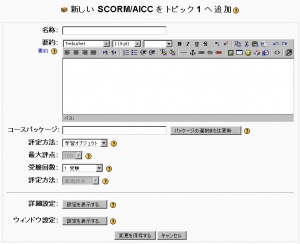「SCORMを追加/編集する」の版間の差分
提供:MoodleDocs
SCORM/AICCモジュール
Mitsuhiro Yoshida (トーク | 投稿記録) 編集の要約なし |
Mitsuhiro Yoshida (トーク | 投稿記録) (Done!) |
||
| (同じ利用者による、間の1版が非表示) | |||
| 1行目: | 1行目: | ||
{{Scorm}} | {{Scorm}} | ||
==設定== | ==設定== | ||
| 16行目: | 14行目: | ||
# 「'''変更を保存する'''」ボタンをクリックすると、SCORM活動がステージエリアに表示されます。 | # 「'''変更を保存する'''」ボタンをクリックすると、SCORM活動がステージエリアに表示されます。 | ||
SCORMモジュールは、SCORMを簡単に配置することができます。Moodleでは、SCORMパッケージを作成することはできませんので注意してください。SCORMパッケージを作成したい場合、[[SCORM | SCORMコンテンツを作成するためのツール]]をご覧ください。 | |||
[[Category:教師]] | [[Category:教師]] | ||
2006年9月27日 (水) 21:15時点における最新版
設定
SCORMを設定するには、コースの教師以上のロールで編集モードに入ってください。
- 「活動の追加」ドロップダウンメニューより SCORM/AICC を選択してください。または、SCORM/AICC活動の画面右上にある「このSCORM/AICCを更新する」ボタンをクリックしてください。次のような設定ページが表示されます:
- パッケージ名を名称フィールドに、( 任意の ) 情報を要約フィールドに入力してください。要約テキストは、活動 >> SCORM/AICC をクリックした場合のみ、名称の次に表示されます。
- コースファイルエリアを開くには、「パッケージの選択または更新 ...」ボタンをクリックしてください。Zip圧縮されたSCORMパッケージを選択してください ( そうでない場合、続ける前にSCORMパッケージをサーバにアップロードしてください。)。
- パッケージの選択リンク ( 展開ではなく ) をクリックしてください。( ヒント: 選択リンクが表示されない場合 - ポップアップウィンドウを閉じて、「パッケージの選択または更新 ...」ボタンを再度クリックしてください。)
- 残りの設定は:
- 評定方法、最大評点、受験回数、評定方法、詳細設定およびウィンドウ設定
- 詳細設定 ( サブメニュー ): 自動継続、プレビューモードを無効にする、コース構造の表示 ( TOC ) およびナビゲーションボタンを隠す
- ウィンドウ ( サブメニュー ): ステージサイズ、ステージサイズの幅、ステージサイズの高さおよびパッケージの表示
- パッケージの表示: ウィンドウのリサイズを許可する、ウィンドウのスクロールを許可する、ディレクトリリンクを表示する、ロケーションバーを表示する、メニューバーを表示する、ツールバーを表示する、ステータスバーを表示する
- 評定方法、最大評点、受験回数、評定方法、詳細設定およびウィンドウ設定
- 「変更を保存する」ボタンをクリックすると、SCORM活動がステージエリアに表示されます。
SCORMモジュールは、SCORMを簡単に配置することができます。Moodleでは、SCORMパッケージを作成することはできませんので注意してください。SCORMパッケージを作成したい場合、 SCORMコンテンツを作成するためのツールをご覧ください。